3ds max как построить дом
Как построить дом в 3d max
Хороший визуализатор должен уметь работать не только с интерьерами, но и быть готовым смоделировать дом или коттедж. Тем легче, что принципы создания окон, дверей, стен и всего остального и там, и там примерно одинаковы. В сегодняшнем уроке я расскажу как построить дом в 3d max c нуля.
Визуализация готового дома в 3ds max всегда начинается с чертежа. Хорошо, когда у заказчиков есть план, сделанный в AutoCad или ArchiCad, тогда его легко будет перенести в 3d max, чтобы затем сделать по нему модель. Но, в принципе, можно обойтись и картинкой с проставленными на ней размерами.
Для тренировки навыков можно скачать готовый дом на сайте: проект с чертежами и планами, и я так и сделала. Деревянный сруб рассматривать не будем, я подготовила для работы небольшой коттедж, площадью 75 кв.м. Вот его план:

Возводим стены
Итак, начинаем с того, что подготавливаем подложку, на которой будем строить стены. Открываем программу, настраиваем единицы измерения. Затем создаем Plane размером 10×15 метров — примерно таковы габариты моего дома. Количество сегментов плоскости снижаем до 1-го.

Теперь переходим на вид Top, включаем режим Shaded и накидываем на плоскость план нашего этажа.

Проверяем, чтобы размеры совпадали с реальными: инструментом Box или Plane меряем стены.
Если у вас стены меньше или больше, чем нужно, применяйте к плоскости модификатор UWV Map и подгоняйте размеры.

Теперь жмем Create/Shapes/Rectangle и обводим наши стены.

Конвертируем в Editable Spline и правим точки.

Добавляем новые вертексы с помощью кнопки Refine, обозначая окна и двери. Очень важно, чтобы в модели они были там же, где были поставлены при проектировании.

Проверяем, ничего ли не пропустили. Применяем к сплайну модификатор Extrude.

Выращиваем этажи. У меня он только один, потому я поставила значение 3000 мм.

Делаем цоколь
Теперь обозначим цоколь здания. Выбираем стены, дублируем их.

Удаляем модификатор Extrude. Получаем наш исходный сплайн. Во вкладке Rendering для него выставляем вот такие значения:

Опускаем цоколь к основанию стен.

Кстати, по такому принципу по чертежам можно смоделировать и фундамент здания.
Вырезаем окна и двери
Теперь нам нужно сделать окна и двери. Сейчас у нас есть их вертикали, так как мы еще на этапе сплайна обозначили ширину и расположение окон и дверей, но нет высот. Щелкаем на коробке стен ПКМ/Convert to/Convert to Editable Poly.

Переходим на уровень редактирования Edge и выбираем попарно линии, относящиеся к окнам. Жмем кнопку Connect Settings (квадратик рядом с кнопкой).

Ставим значение 2, больше ничего не меняем — жмем OK. Делаем так для всех окон.

Переходим на боковой вид и выделяем все точки в режиме Vertex, которые относятся к нижнему краю окна. Задаем их значение по оси Z 800.

Для верхних это значение делаем 2000. Теперь дверь. Я ошиблась и забыла ее вставить, но это не беда. Я убрала цоколь из видимости, выделила верхний и нижний эйдж и добавила с помощью Connect вертикали, подогнав их по плану под размер двери.

Сразу же, пока нужные мне эйджи активны, добавила еще одну линию для верха двери с помощью Connect. Значение по оси Z ей задала 2000.

Теперь переходим на уровень редактирования полигонов. Удерживая Ctrl выделяю все полигоны окон и дверей и вдавливаю их кнопкой Extrude на 300 мм внутрь.

Теперь выделяю еще пол и «крышку» 3-d модели и удаляю эти элементы — они нам больше не нужны.

Делаем цоколь снова видимым. Сейчас в нем нет разрыва там, где дверь.

Сделаем его. Переходим на вид Top, выбираем цоколь, включаем привязку и ставим точки по краям двери.

Удаляем сегмент между точками и вот, все получилось:

Теперь осталось заполнить проемы. Туда можно вставить заранее скачанные готовые модели, либо воспользоваться теми, что предоставляет программа. Они находятся в меню Create/AEC Objects.

Создаем крышу
По принципу, как мы делали стены, перекидываем на нашу подложку план крыши. Затем строим Plane по ее контуру. Чтобы было удобнее смотреть на план, делаем плоскость будущей крыши полупрозрачной с помощью горячих клавиш Alt+x. В параметрах Plane я задала две секции по горизонтали, для обозначения места стыка двух скатов крыши.

Конвертируем заготовку в Editable Poly. В режиме Edge выбираем инструмент Cut и вырезаем остальные контуры крыши.

Выбираем Edge конек и поднимаем его. Также поступаем с частью крыши, которая находится над дверью.

Теперь придадим крыше толщину. Применяем к ней модификатор Shell и задаем параметр Amount 100.

Осталось только закрыть мансарду, ведь сейчас у нас между крышей и стеной дыра. Включаем привязку, создаем Plane, цепляя его к краям стен.

Переводим в Editable Poly. Выбираем верхние его две точки в режиме Vertex, жмем кнопку Collapse, двигаем ее на свое место. По такому принципу заполняем и вторую нишу, под козырьком над дверью.

Вот и все, моделирование дома закончено: как видите, построить 3d модель самостоятельно вполне возможно за пару часов. Остался только текстуринг, а в качестве визуализатора можно выбрать Vray, либо Corona Render.

Конечно, это только основы, если хотите более подробно изучить строительство дома, то рекомендуем пройти хороший видеокурс.
Автор урока: Алиса Куб
Источник
Как построить дом с нуля в программе 3ds Max: пошаговые видеоуроки
Благодаря быстрому алгоритму изучения новой программы 3Ds Max, у новичков есть прекрасная возможность научиться современным методам моделирования строительных сооружений. Курс позволяет за короткие сроки научиться использовать стандартные универсальные инструменты, имеющиеся в программе, а также получить представление о том, как они между собой взаимодействуют.
После изучения полимоделинга, входящего в программу курса, даже у неопытных пользователей программы получится создавать довольно сложные элементы в своих проектах. В процессе работы с программой у пользователей появляются собственные библиотеки созданных ими элементов, которые можно использовать в новых проектах.
Автор: Алексей Меркулов
Часть №1
В процессе изучения программы 3Ds Max новички знакомятся с самыми быстрыми алгоритмами, при помощи которых можно создавать графические элементы, используемые в дальнейшем для построения архитектурных проектов. На данном этапе происходит ознакомление с панелью инструментов, с помощью которой задаются основные параметры будущих графических элементов.
Для оперативной работы с программой в курсе предусмотрено знакомство с модификатором Symmetry, позволяющим быстро находить и создавать симметричные объекты. Так, благодаря данному курсу, можно научиться не просто использовать все инструменты программы, но и делать это максимально грамотно и оперативно.
Часть №2
На данном этапе знакомства с программой по моделированию 3Ds Max происходит изучение небольших хитростей, знание которых позволяет работать профессионально и создавать совершенно уникальные проекты. Из уже готовых архитектурных элементов можно получать совершенно новые формы, применяя для этого возможности модификатора Symmetry и некоторых инструментов Windows.
Для профессионального владения программой и быстрого построения моделей курс учит новичков тому, как взаимодействуют между собой основные структурные элементы сооружения, а также тому, как применять эти знания в процессе создания архитектурного проекта.
Часть №3
В этом видео уроке будут рассмотрены основные приемы poly моделинга. Моделируя основную коробку дома, заранее можно не продумывать расположение крыши. Сделать ее в несколько кликов – очень просто, достаточно создать две линии и соединить в одну вершину. После чего линиям задать нужные параметры ширины, длины и высоты.
Подрезать лишние стены поможет инструмент QuiclSice, необходимо обозначить линию сечения на полигонах стен и отсечь ненужные части. После всего остается доработать детали: сделать основание, ступени, балки и другие декоративные детали. С помощью редактирования полигонов, ребер и вершин создать основную форму быстро и легко, на это потребуется всего 5-10 минут.
Часть №4
Видеоролик записан для желающих быстро и эффективно освоить алгоритм настроек 3Ds Max. Речь пойдет о базовых знаниях школы проектирования, моделинга, визуализации. В ходе урока представлены ответы на следующие вопросы:
- как ставить маску выделения;
- основы настройки фокусного расстояния, ракурса;
- на какую высоту удобнее поставить камеру (позиционирование камеры);
- как выровнять вертикаль;
- какие настройки света можно считать стандартными;
- где настроить полную сферу;
- почему желательно избавиться от пересвета, «оков» камеры.
Алексей Меркулов научит не только создавать изображение, но и рендерить его.
Важно! Без понимания основ работы с интерфейсом программы любые профессиональные навыки по созданию архитектурных конструкций бесполезны.
Источник
3 способа сделать стены в 3ds Max
В 3ds Max есть множество способов создания одних и тех же предметов. Даже самые обычные стены можно сделать по-разному. И каждый из вариантов по-своему хорош и удобен. В статье вы узнаете 3 способа создания стен как для интерьера, так и для экстерьера. Ниже будут рассмотрены способы: Wall, Line и полигональное моделирование в Edit Poly.
1. Полигональное моделирование в Edit Poly.
Самый надежный и гибкий способ создания стен – это полигональное моделирование. Прежде всего, нужно создать Box, который будет основой для создания. Выберете Create – Geometry – Standard Primitives – Box. Растянув его в рабочей области, перейдите в Parameters и настройте верные размеры коробки Length, Width, Height.
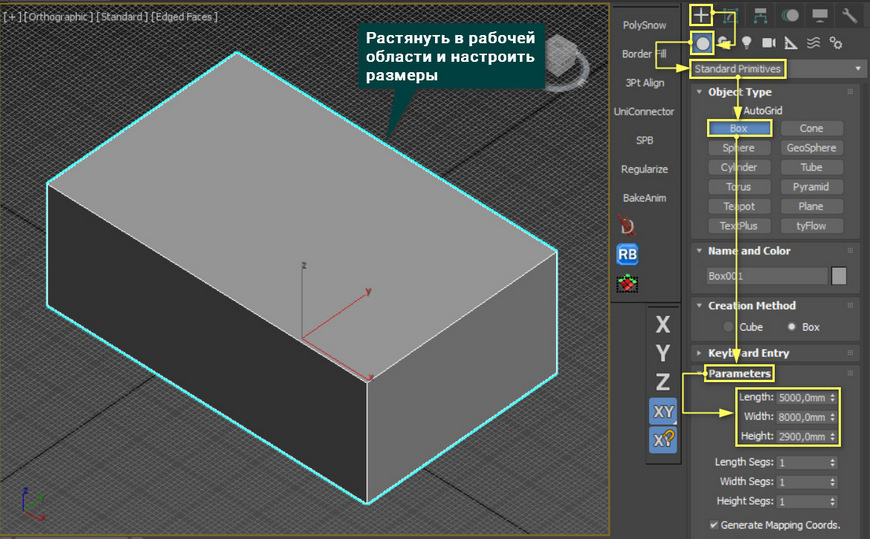
Затем перейдите в Modify – Modifier List – Edit Poly. С помощью инструментов Connect и Extrude можно придать коробке более сложную форму. Сначала выделите нужные ребра, соедините их с помощью Connect. Образовавшиеся полигоны выдавливаются инструментом Extrude. Ненужные полигоны можно выделить и удалить кнопкой «Del». Это необходимо для создания дверных и оконных проемов.
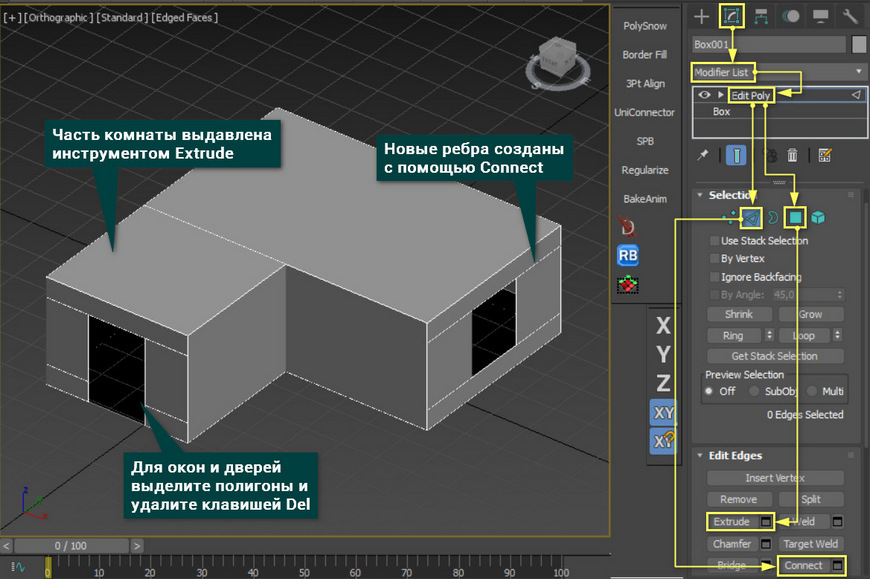
Теперь, в зависимости от того, что будет создаваться (интерьер или экстерьер), возможны разные подходы.
Если комната сделана для интерьера, то нужно выделить все полигоны и нажать Flip. С помощью ПКМ – Object Properties – Backface Cull. Теперь стены внутри будут находится в правильном положении, а снаружи станут прозрачными. Такой формат очень удобен для расстановки мебели и декора.
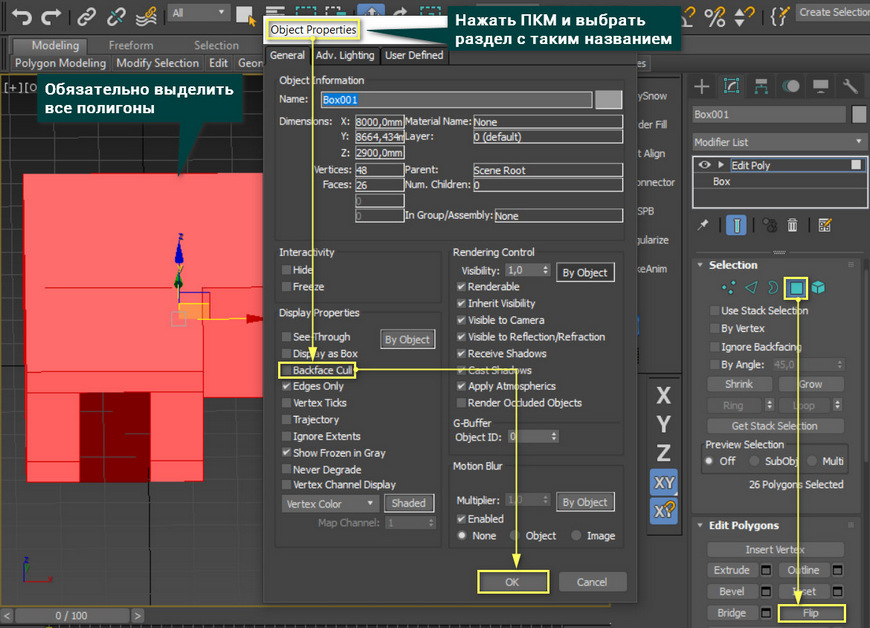
Если постройка предназначена для экстерьера, следует воспользоваться Modify – Modifier List – Shell. Он придаст стенам толщину, которую можно настроить назначениями Inner/Outer Amount. Пол и потолок следует отделить и менять этим же модификатором отдельно.
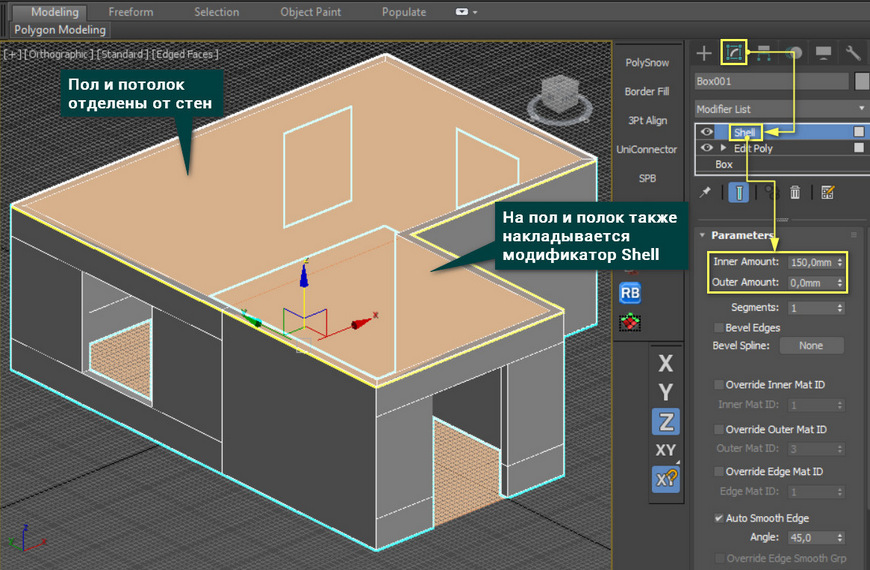
После этого можно расставлять окна, двери, назначать материалы, наполнять декором. Преимущество этого метода в возможности быстро создать основу для любого здания. Даже имеющего несколько этажей. Чтобы сделать это в других методах, все равно придется пользоваться полигональным моделированием.
2. Line
С помощью сплайнов можно быстро построить стены сложной формы. В том числе дугообразной. Методом полигонального моделирования это сделать сложнее.
Перед созданием рекомендуется перейти в вид Top. Теперь нужно выбрать Create – Shapes –Splines – Line. Способ построения линии (Corner, Smooth, Bezier) выбираете самостоятельно, в зависимости от задачи. В статье будет пример только Corner. Для построения линии рекомендуется включить привязку Snaps Toggle Grid Points/Lines или зажать клавишу «Shift». С помощью этих инструментов можно строить прямые линии без отклонений. Нажимая ЛКМ в рабочей области, выстраивайте положение стен.
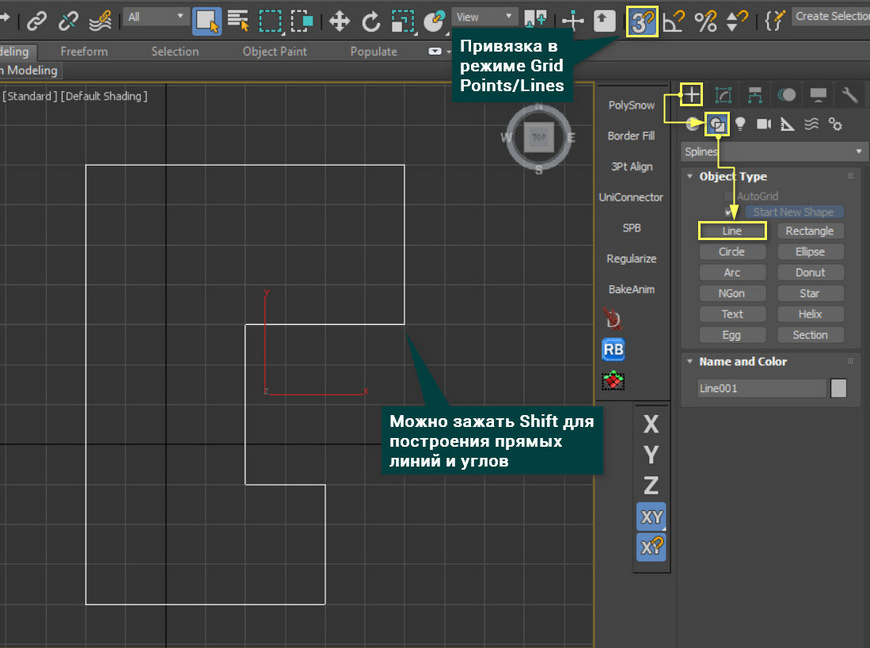
Создав замкнутый контур стен, нужно перейти в Modify – Line – Rendering. Установить флажки Enable In Render, Enable In Viewport. Выбрать режим Rectangular и настроить высоту и толщину (Length и Width). Теперь созданный сплайн станет объемным.
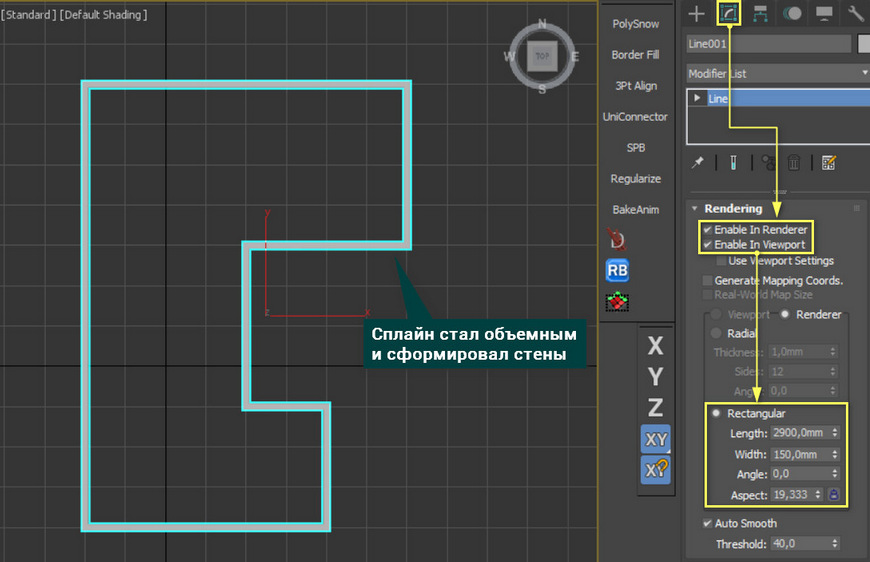
Стены готовы и можно приступать к созданию пола, крыши, вырезов для окон и дверей. Для этого понадобятся описанные выше инструменты полигонального моделирования или инструмент Boolean.
3. Wall
Wall – это уникальный примитив в 3ds Max. Включить его построение можно в Create – Geometry – AEC Extended – Wall. Строится этот объект почти так же, как сплайн. И его точно так же можно закрыть, расположив конечную точку в том же месте, где и начальная. С помощью значений Width и Height настраиваются толщина и высота стены. То же самое можно сделать во вкладке Modify.
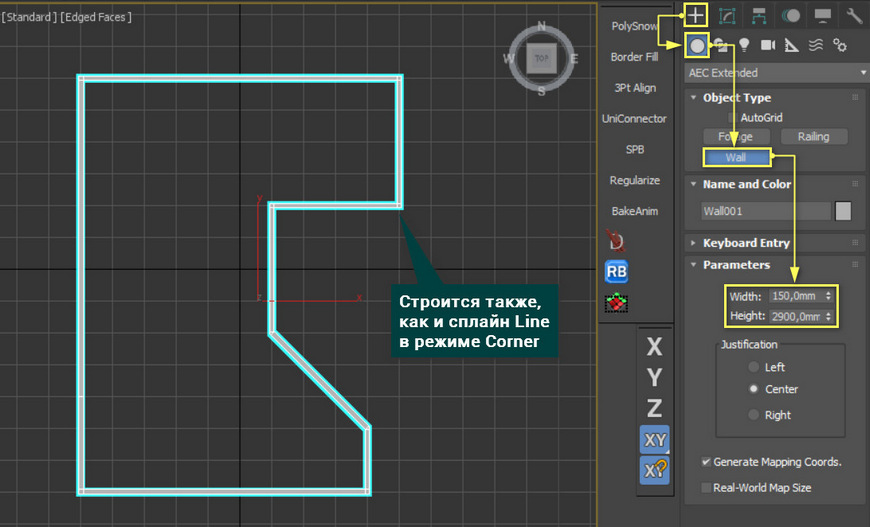
Формально, стена уже готова и ей можно добавлять сопутствующие элементы. Но у этого объекта есть важная особенность. Он особым образом взаимодействует с объектами Doors и Windows. Узнать, какие есть виды таких объектов можно в статье «Архитектурные примитивы в 3ds Max».
Сначала создайте любой объект из указанных наборов и расположите в нужном месте. Объект должен насквозь проходить через стену. После этого нужно использовать инструмент Select and Link и привязать объект к стене. Отверстие прорежется автоматически и будет изменять свое положение при перемещении объекта.
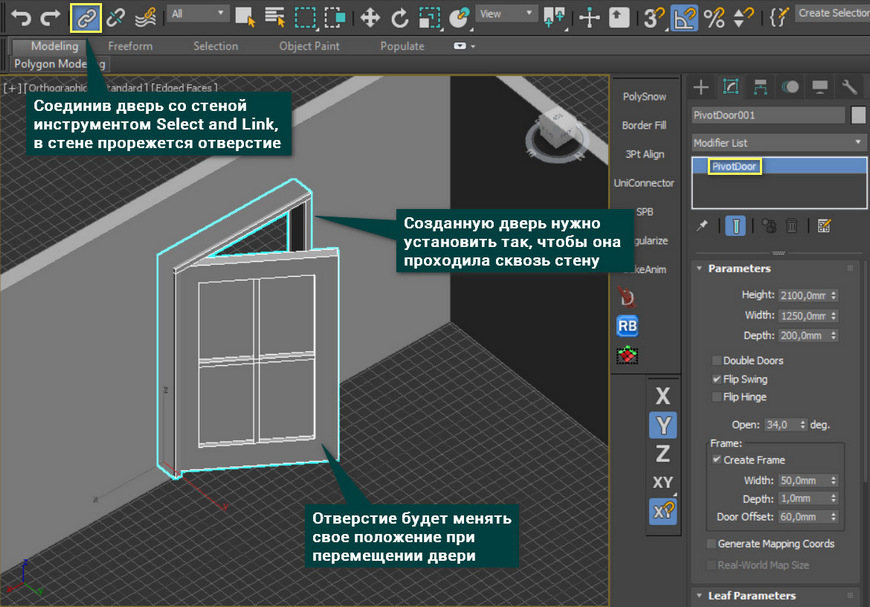
Для каждого из перечисленных способов можно найти уникальную задачу, которую он выполняет лучше всего. Полигональное моделирование – самый гибкий способ, позволяющий создавать любую форму для любых задач. Сплайн позволяет легко строить округлые стены, в отличие от другие инструментов. Wall максимально быстро строит стены и упрощает использование других архитектурных примитивов. Каким пользоваться в каждой конкретной ситуации, решать только вам.
Источник